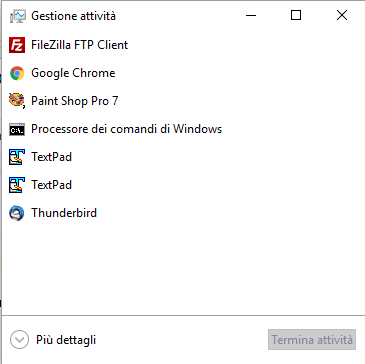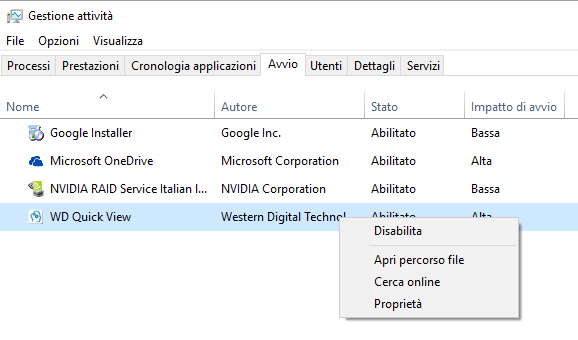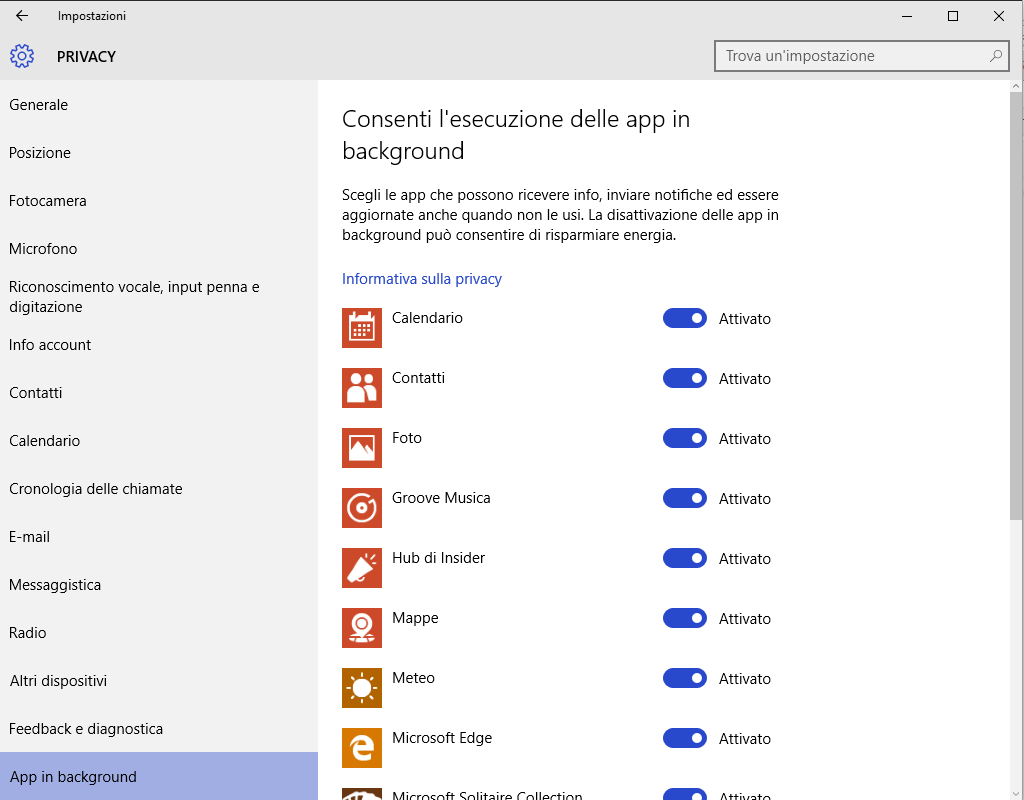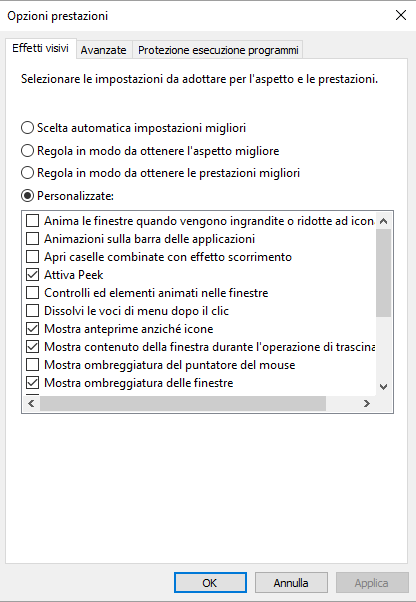Passare a Windows 10 potrebbe non essere un’esperienza piacevolissima. Alcuni utenti hanno riferito di un sistema lento dopo l’aggiornamento, con un’esperienza d’uso non altezza delle aspettative.
Offriamo allora alcuni suggerimenti per velocizzare Windows 10 senza fatica.
Quando si aggiorna un precedente sistema operativo a Windows 10 – è bene ricordarlo – si portano con sé (a meno di non aver espressamente richiesto quella che di fatto è un’installazione “da zero”) tutte le applicazioni e le principali impostazioni.
Se si fosse aggiornato a Windows 10 mantenendo file personali e applicazioni, ad esempio, il sistema operativo continuerà ad avviare gli stessi programmi che erano configurati in esecuzione automatica in Windows 7 o in Windows 8.1.
Per velocizzare Windows 10 in poche mosse, quindi, riassumiamo quelli che – secondo noi – sono i passaggi più utili da seguire:
Velocizzare Windows 10 in dieci passi
1) Prima di eseguire l’aggiornamento a Windows 10 disinstallare l’antivirus o la suite per la sicurezza installata
Alcuni software antivirus evidenziano più di qualche problema durante l’aggiornamento a Windows 10 o comunque sin dal primo avvio del sistema operativo. Per prevenire qualunque problema, suggeriamo di disinstallare temporaneamente l’antivirus prima di avviare l’aggiornamento a Windows 10.
Nel caso in cui l’aggiornamento a Windows 10 fosse stato già effettuato, è possibile che qualche antivirus non sia pienamente compatibile con il sistema operativo. Anzi, alcuni di essi possono restare attivi insieme con Windows Defender rallentando in maniera incisiva il sistema.
Anche qui, il suggerimento è quello di disinstallare il software antivirus quindi effettuarne nuovamente l’installazione verificando che si tratti di una versione pienamente compatibile con Windows 10.
2) Controllare con Gestione attività cosa accade sul sistema Windows 10
Premendo la combinazione di tasti CTRL+MAIUSC+ESC, si aprirà la finestra Gestione attività di Windows 10. Alla sua comparsa, bisognerà fare clic su Più dettagli, in basso, in modo tale da accedere a tutte le funzionalità più evolute.
La prima operazione da compiere consiste nel fare clic sulla scheda Processi e nell’osservare l’occupazione istantanea delle varie risorse hardware (essenzialmente CPU, memoria e disco).
Il suggerimento è quello di verificare, innanzi tutto, quali processi e quindi quali applicazioni impegnano maggiormente la macchina.
Già questa verifica permette di velocizzare Windows 10 perché dà modo di individuare quali applicazioni stanno creando problemi.
Temporanei picchi della CPU al 100% non devono preoccupare; l’importante è che il processore non sia costantemente utilizzato al massimo. In questo caso, utilizzando la scheda Processi e aiutandosi con Dettagli, si può scoprire quale applicazione sta impegnando la CPU in maniera eccessiva.
La stessa verifica potrà essere effettuata per quanto riguarda l’occupazione della memoria e le operazioni di I/O sul disco.
Applicazioni che impegnano pesantemente le risorse del sistema, per troppo tempo, potranno essere chiuse, eliminate dall’avvio automatico o disinstallate completamente.
Se il processo Antimalware Service Executable occupasse con frequenza eccessiva CPU e disco, il suggerimento è quello di installare un software antivirus leggero (vedere Antivirus gratuiti, ecco i migliori): Windows Defender, cui il processo è ascrivibile, dovrebbe così automaticamente disattivarsi.
Per verificarlo, è possibile digitare Impostazioni di Windows Defender nella casella di ricerca di Windows 10 (vedere anche Differenza tra Windows Defender e Strumento di rimozione malware).
3) Controllare i programmi caricati all’avvio di Windows 10
Se tanti programmi sono configurati per essere eseguiti automaticamente a ogni ingresso in Windows 10, il sistema operativo risulterà inevitabilmente molto lento, almeno in fase di avvio.
Prima che il desktop diventi utilizzabile, così come accadeva con le precedenti versioni di Windows, potrebbe trascorrere del tempo.
Fortunatamente la finestra Gestione attività di Windows, cliccando sulla scheda Avvio, permette di accertare quali sono le applicazioni in esecuzione automatica e di ottenere informazioni sull’impatto in avvio del sistema operativo (colonna Impatto di avvio).
Cliccando con il tasto destro su qualunque elemento quindi su Disabilita, è possibile sospenderne il caricamento all’avvio di Windows di fatto velocizzando il sistema operativo.
Nell’articolo Velocizzare Windows 10, tutti i passi da seguire, al paragrafo Controllare i programmi caricati all’avvio di Windows 10, abbiamo presentato Autoruns, che fornisce un ventaglio di informazioni ancora maggiore sui programmi e i servizi caricati all’avvio di Windows 10.
4) Attenzione alla funzionalità “Avvio rapido” di Windows 10
Windows 10 è un sistema operativo concepito per essere avviato da zero il meno possibile.
Lo si capisce anche dall’introduzione della funzionalità Avvio rapido, che aveva peraltro debuttato in Windows 8.x. Tale funzionalità, infatti, sfrutta alcuni concetti alla base del meccanismo di ibernazione del sistema per velocizzare l’avvio di Windows 10.
Avvio rapido è attivo per default su tutti i sistemi Windows 10 ma non sempre contribuisce a sveltire il caricamento del sistema operativo.
Lo abbiamo spiegato nell’articolo Avvio rapido Windows 10: pro e contro.
Il nostro consiglio è quello di digitare Opzioni risparmio energia nella casella di ricerca di Windows 10, cliccare su Specifica comportamento pulsanti di alimentazione, Modifica le impostazioni attualmente non disponibili quindi provare la differenza con Avvio rapido attivato e disabilitato.
Come spiegato nell’articolo citato poco sopra, l’Avvio rapido non va assolutamente abilitato nelle configurazione dual boot o multi boot.
5) Usare l’ibernazione con Windows 10
Consiglio “poco gettonato”, ma secondo noi utilissimo, consiste nell’utilizzo dell’ibernazione con Windows 10. Anziché, ogni volta, spegnere completamente il sistema e avviarlo da zero, suggeriamo di fare uso dell’ibernazione, ove possibile, anche coi sistemi desktop.
I vantaggi sono enormi: lo spegnimento e l’accensione del sistema saranno pressoché istantanei, il dispositivo non consumerà energia dopo lo spegnimento (diversamente rispetto alla “sospensione”) e al successivo avvio si troveranno programmi, cartelle, file e documenti lì dove erano stati lasciati durante la precedente sessione di lavoro.
Per sapere come attivare l’ibernazione in Windows 10, è possibile fare riferimento all’articolo Avvio rapido Windows 10: pro e contro e, in particolare, al paragrafo Windows 10, utilizzare l’ibernazione ove possibile.
6) Disattivare eventuali app in esecuzione in background
Windows 10 consente di disattivare permanentemente app che dovessero restare in esecuzione in background per troppo tempo impegnando le risorse della macchina.
Per procedere, è sufficiente digitare – nella casella di ricerca di Windows 10 – Scegli le app che possono essere eseguite in background.
Le app elencate sono solo quelle in stile Windows Store, le universal app sulle quali Microsoft ha investito molto.
Ulteriori spunti nell’articolo Risparmia batteria in Windows 10, a che cosa serve?.
7) Disabilitare alcuni effetti visivi sui sistemi più datati
Per velocizzare Windows 10 sui sistemi più vecchi, è possibile provare a disattivare alcuni effetti visivi che possono impattare negativamente sulle performance.
Per procedere, basta premere la combinazione di tasti Windows+R, digitare sysdm.cpl, fare clic sulla scheda Avanzate quindi su Impostazioni (riquadro Prestazioni).
Dalla finestra che comparirà, si potranno ad esempio disabilitare le seguenti caselle:
– Anima le finestre quando vengono ingrandite o ridotte ad icona
– Animazioni sulla barra delle applicazioni
– Apri caselle combinate con effetto scorrimento
– Controlli ed elementi animati nelle finestre
– Dissolvi le voci di menu dopo il clic
– Mostra ombreggiatura del puntatore del mouse
8) Assicurarsi di avere sempre spazio a sufficienza sul disco fisso o nell’unità SSD
Un’unità disco quasi piena può contribuire a rallentare Windows 10. Nell’articolo Un hard disk pieno rallenta il PC? abbiamo visto quando e perché ciò può accadere.
9) Passare a un’unità SSD e aumentare la RAM
L’installazione di un SSD come unità principale in sostituzione di un hard disk magnetomeccanico e lo spostamento di Windows 10 sull’unità SSD, aiuterà a velocizzare drasticamente un sistema che sente il peso degli anni, sia esso un PC desktop o un notebook.
Nei seguenti articoli abbiamo come scegliere un’unità SSD e come spostare il sistema operativo già installato, in questo caso Windows 10, dal vecchio hard disk:
– Migliori SSD, guida all’acquisto
– Hard disk o SSD, caratteristiche e differenze
– Partizionare hard disk o unità SSD con MiniTool Partition Wizard
– Sostituire hard disk con SSD, come fare senza reinstallare tutto
– Come sostituire hard disk di un notebook con un SSD
– Quale SSD comprare: differenze e consigli per l’acquisto
Nel caso in cui, anche a sistema sostanzialmente “a riposo”, la colonna Memoria della finestra Gestione attività dovesse riportare un valore molto elevato (sempre oltre il 75%-80%), si potrà valutare l’acquisto di memoria RAM.
A tal proposito, suggeriamo la lettura dell’articolo Memoria installata e memoria utilizzabile in Windows e degli approfondimenti linkati nel testo.
10) Ripristino di Windows 10 in caso di problemi
Se il sistema Windows 10, con il tempo, iniziasse a divenire lento, si potrà valutare un ripristino ricorrendo alla funzionalità integrata.
Per accedervi, è sufficiente digitare Opzioni di ripristino e cliccare su Per iniziare in corrispondenza della voce Reimposta il PC.
Windows 10 consentirà di ottenere quella che di fatto sarà una sorta di reinstallazione di sana pianta oppure un ripristino dei file del sistema operativo mantenendo file personali e impostazioni.
Con l’arrivo del pacchetto di aggiornamento Anniversary Update, il 2 agosto 2016, gli utenti potranno iniziare ad utilizzare anche lo strumento gratuito Refresh Windows Tool che permette una reinstallazione di Windows 10 senza alcun passaggio aggiuntivo: Come reinstallare Windows 10 con un tool gratuito.
Autore: IlSoftware.it